创建好的world打不开是为什么
-
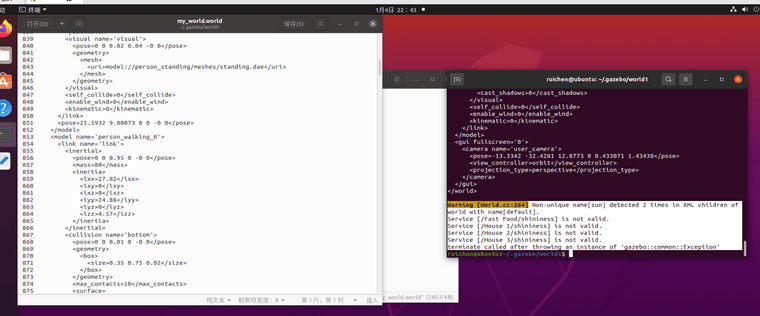
-
创建好的Word文档无法打开可能由多种原因造成,以下是一些常见原因及相应的解决方法:
常见原因
-
文件损坏:
- Word文档在传输、存储或编辑过程中可能因各种原因(如系统崩溃、意外关机、非正常关闭、病毒攻击等)而损坏。
-
软件问题:
- Word软件本身可能存在缺陷或已损坏的组件,导致无法正常打开文档。
- Word版本过旧,与文档格式不兼容。
-
文件格式不兼容:
- 文档可能是用较新或较旧的Word版本创建的,而当前使用的Word版本无法识别或兼容该格式。
-
权限问题:
- 文档可能被设置了访问权限,当前用户没有足够的权限来打开它。
-
病毒感染:
- 电脑中的病毒可能破坏Word软件或其依赖的组件,导致Word无法正常运行。
-
文件路径和名称问题:
- 文件路径过长或文件名称包含特殊字符,可能导致Word无法找到或打开文档。
-
文件关联错误:
- 系统中的文件关联设置不正确,双击Word文档时无法自动调用Word软件打开。
解决方法
-
检查文件损坏:
- 使用Word自带的“打开并修复”功能尝试修复损坏的文档。
- 使用第三方文档修复工具进行深度扫描和修复。
- 如果文档已损坏且无法修复,从备份中恢复是最可靠的方法。
-
修复或重新安装Word软件:
- 使用Office自带的修复工具在控制面板中修复Microsoft Office。
- 如果修复无效,考虑卸载后重新安装Office。
-
检查并更新软件版本:
- 确保Word软件是最新版本。可以通过“文件”>“帐户”>“更新选项”来检查并安装更新。
- 如果低版本Word无法打开高版本文档,尝试使用高版本的Word打开文档,或将其另存为兼容格式。
-
杀毒与清理:
- 运行杀毒软件进行全面扫描,清除可能存在的病毒或恶意软件。
- 清理系统垃圾文件和临时文件,释放系统资源。
-
检查文件关联设置:
- 在文件资源管理器中,找到Word文档,右击选择“打开方式”,确保选择了正确的Word程序。
-
解决权限问题:
- 尝试以管理员身份运行Word软件。右击Word快捷方式,选择“以管理员身份运行”。
- 检查并修改Word软件的安全设置,确保其有足够的权限访问文件和系统资源。
-
检查文件路径和名称:
- 尝试将文件移动到一个简单的路径下(如桌面),并确保文件名称不包含特殊字符,然后再尝试打开。
-
使用其他程序打开:
- 如果Word无法打开文件,可以尝试使用其他程序(如Google Docs、LibreOffice、WPS Office等)打开文档。
-
检查电脑硬件问题:
- 确保硬盘没有损坏,且系统有足够的空间来运行Word。
- 尝试在其他电脑上打开文档,看看是否能正常打开。
通过以上方法,大多数用户都能找到解决Word文档无法打开问题的有效方案。如果问题依然存在,建议联系Microsoft官方支持或寻求专业技术人员的帮助。
以上为生成回答,仅供参考~
-